
Counter-Strike: Global Offensive, conocido como CSGO, es un juego muy popular entre la comunidad global para los juegos y ha atraído a muchos fanáticos. CSGO permite a cada jugador disfrutar de una experiencia de juego emocionante durante horas con otros jugadores. Por lo tanto, algunos jugadores querrían grabar su juego para poder compartir sus momentos de victoria o analizar su fracaso para mejorar sus habilidades de juego.
Sin embargo, grabar un juego CSGO no será tan fácil como podrías pensar. Entonces, para ahorrarle la molestia, discutiremos Cómo grabar un juego CSGO en este articulo. Le daremos dos métodos sobre cómo hacer esto junto con una guía paso a paso para cada uno. Y si desea convertir sus juegos grabados a otros formatos, también le daremos nuestra herramienta más recomendada para ayudarlo a hacer esto: DumpMedia Convertidor de video.
Guía de contenidoParte 1. Dos métodos sobre cómo grabar tu juego CSGOParte 2. La mejor herramienta de conversión para sus videos CSGO grabadosParte 3. La línea de fondo
OBS, abreviatura de Open Broadcaster Software, es un programa de grabación y transmisión de código abierto y gratuito. Proporciona captura, transmisión, grabación, codificación y composición de escenas en tiempo real de dispositivos y fuentes. Con este software, puede grabar su Juegos CSGO fácilmente en 60 FPS.
La interfaz de OBS está organizada en cinco componentes: panel de control, transiciones, mezclador de audio, fuentes y escenas. A continuación se muestra la descripción de algunos de estos componentes.

La interfaz también se puede cambiar de varios temas que incluyen temas claros y oscuros. A continuación se encuentran algunas de las características notables de este software:
Para grabar tus juegos CSGO usando OBS, sigue los pasos a continuación.
Paso 1. Instala e inicia la aplicación OBS.
Paso 2. Inicie su aplicación CSGO.
Paso 3. Crea una fuente.
Después de iniciar la aplicación CSGO, regrese a la interfaz del sistema operativo y luego haga lo siguiente.
Paso 3a Desplácese hasta la parte inferior de la interfaz de la aplicación y luego haga clic con el botón derecho en la caja vacía en la sección de Fuentes.
Paso 3b Seleccionar WinCaptura de dow de las opciones.
Paso 3c. Nombra la fuente.
Paso 4. Seleccione la ventana que desea grabar.
Desde el WinEn el menú desplegable, debes seleccionar la ventana de Counter-Strike: Global Offensive porque es la que quieres grabar y luego hacer clic en el botón Aceptar. Verás que aparece la ventana de CSGO en el área de grabación de la interfaz de OBS inmediatamente.
Paso 5. Configure los ajustes de video.
Paso 5a. Haga clic en el El menú Archivo.
Paso 5b Elija Configuraciones para abrir la ventana de Configuración.
Paso 5c. Haga clic en la opción de video en el panel derecho.
Paso 5d. En el botón desplegable Valores comunes de FPS, seleccione 60.
Paso 5e. Haga clic en el botón Aplicar y luego en Aceptar.
Paso 6. Comienza el proceso de grabación y juega tu juego.
Finalmente, haga clic en el botón Iniciar grabación y comienza a jugar CSGO. Siempre puede volver a la interfaz OBS y hacer clic en el botón Detener grabación para detener el proceso de grabación.
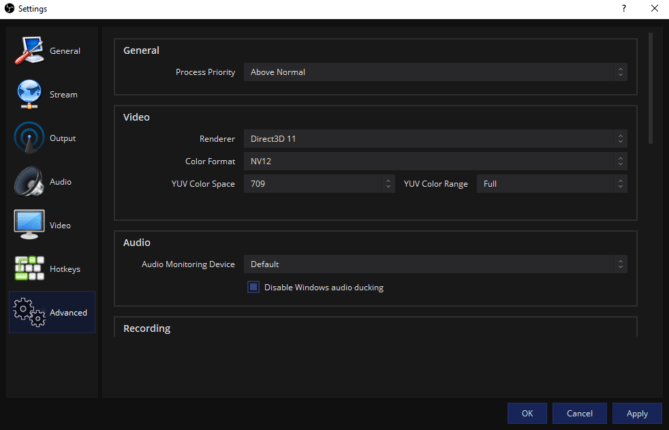
En resumen, el uso de OBS puede ser complicado. Si desea grabar su juego CSGO en alta definición, debe establecer una gran cantidad de configuraciones. Los pasos discutidos anteriormente son solo los conceptos básicos de la grabación de un video típico. Algunos usuarios también afirman que los retrasos ocurren mientras capturan su juego CSGO. Si esto también le sucede a usted, puede usar el segundo método que se analizará en la siguiente sección.
Propina : Ahora ha finalizado la grabación utilizando el OBS y es posible que desee mejorar la calidad del video para obtener una mejor experiencia. Vea la mejor guía sobre cómo mejorar la calidad de tus videos.
Bandicam es uno de los programas livianos para grabar pantalla en WinBandicam es un programa que permite grabar cualquier cosa que tengas en tu ordenador y reproducirla en alta resolución. Además, Bandicam permite grabar una parte determinada de la pantalla de tu ordenador. Incluso puedes capturar partidas de CSGO y de cualquier otro juego, siempre que utilice tecnologías Vulkan, OpenGL o DirectX.
Bandicam lo ayuda a realizar capturas de pantalla con una alta relación de compresión mientras mantiene la calidad de su video cerca de la original. También proporciona un rendimiento mucho más superior en comparación con otro software de captura de pantalla que tiene funciones similares. Básicamente, puede realizar tres tareas diferentes:
Para grabar tus juegos CSGO usando Bandicam, sigue los pasos a continuación.
Paso 1. Instalar e iniciar Bandicam.
Paso 2. Elige el segundo mosaico desde la izquierda para ingresar al modo de grabación de juegos. Como vas a grabar un juego CSGO, es recomendable usar este modelo para que tengas un archivo de video de alta calidad.
Paso 3. Comienza el juego CSGO y empieza a jugar. Tenga en cuenta que la operación será más estable si ejecuta Bandicam primero antes de CSGO.
Paso 4. Mientras juegas un juego en el modo Grabación de juegos, aparecerá un número verde en tu pantalla. Bandicam te permite controlar los cuadros por segundo (FPS) de tu juego de grabación en la pestaña de FPS en la interfaz de Bandicam.
Paso 5. Prensa F12 en su teclado o haga clic en el botón rojo Rec circle en la interfaz de Bandicam para comenzar el proceso de grabación. El número verde de FPS se volverá rojo una vez que comience la grabación.
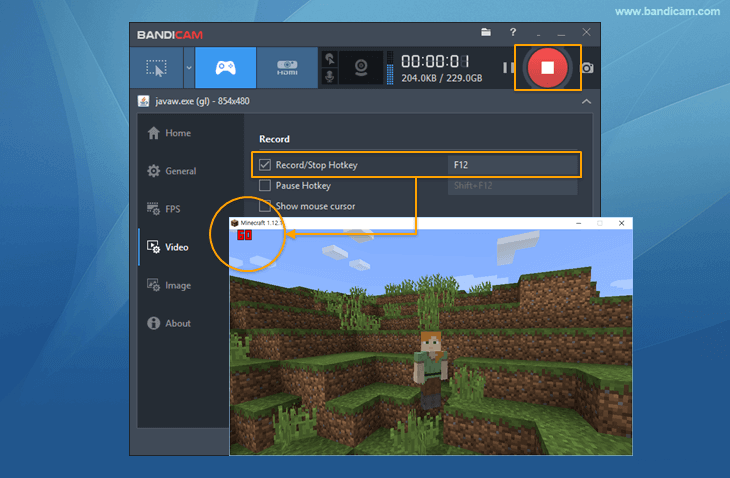
Paso 6. Para detener el proceso de grabación, simplemente presiona F12 en tu teclado o el botón rojo Rec circle en la interfaz de Bandicam nuevamente.
Paso 7. Si desea reproducir, editar, cargar o eliminar su video grabado, simplemente navegue al menú de inicio de Bandicam en el panel derecho y luego haga clic en la pestaña Video.
DumpMedia Video Converter es un convertidor, descargador, editor y reproductor de audio y video todo en uno potente y de alta velocidad. Disfruta de la comodidad de una interfaz amigable equipada con muchas funciones para satisfacer todas tus necesidades de video. El software admite muchos formatos, incluidos MPEG, 3GP, FLV, MKV, AVI, WMV, MOV, MP4 junto con otros formatos de video normales. Para convertir su juego CSGO grabado a otro formato que desee, primero descargue el software y siga los pasos a continuación.
Descargar gratis Descargar gratis
Paso 1. Lanza el DumpMedia .
Para familias de EYFS y Primary Winusuarios de dows :
Paso 1a. Vaya al icono de búsqueda (lupa) al lado del WinIcono de Windows en la barra de tareas de su computadora.
Paso 1b Tipo DumpMedia en el campo de texto.
Paso 1c. Haga clic en el DumpMedia aplicación en los resultados de búsqueda.
Para usuarios de MacOS :
Paso 1a Haga clic en el icono de Launchpad en el Dock de su computadora. El icono de la plataforma de lanzamiento es un círculo gris con un cohete gris más oscuro en el centro.
Paso 1b Tipo DumpMedia en la barra de búsqueda en la parte superior
Paso 1c. Presione el botón Regresar en su teclado para iniciar la aplicación.
Paso 2. Haga clic en el botón Agregar archivos ubicado en la sección superior izquierda de la interfaz para importar sus archivos o puede arrastrarlos y soltarlos directamente en la interfaz principal.

Paso 3. Busca el Convierta todas las tareas a texto en la esquina superior derecha de la interfaz. Seleccione el formato de salida deseado.
Paso 4. En la parte inferior de la interfaz, haga clic en el botón Examinar y busque en su computadora la carpeta de destino deseada de los archivos convertidos.
Paso 5. Haga clic en Botón Convertir para comenzar la conversión de su archivo de audio.

Paso 6. Espera a que se complete la conversión.
¡Eso es! Ahora puede grabar sus juegos de CSGO sin problemas y presumir de sus ganancias a sus amigos compartiendo sus grabaciones en sus redes sociales. En este artículo, hemos discutido dos herramientas que puede usar para grabar sus juegos de CSGO. Y si no está satisfecho con el formato que le ha dado su grabador de pantalla CSGO seleccionado, puede usar DumpMedia Software Video Converter para convertir su juego grabado al formato deseado.
